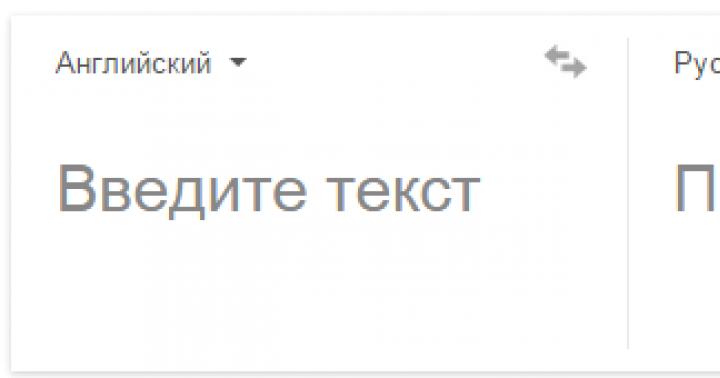При некоторых обстоятельствах у немалого числа пользователей персональных компьютеров возникают вопросы касательно блокировки сайта социальной сети ВКонтакте. Далее в рамках этой статьи мы раскроем данную тему, акцентируя внимание исключительно на актуальных на сегодняшний день решениях.
Первым делом обратите внимание на то, что блокировка социальных сетей, включая VK, достаточно часто практикуется создателями вредоносного софта. В связи с этим если вы столкнулись с обратной для данной статьи ситуацией, советуем ознакомиться со специальными рекомендациями.
Статья является обязательной к ознакомлению, так как в процессе блокировки вы можете сами прийти к возникновению трудностей с доступом к VK в нужное для вас время.
Кроме сказанного, прежде чем перейти к методам блокировки, заметьте, что если вам требуется заблокировать VK, например, для ребенка, то наиболее удобным вариантом будет простое отключение интернет-соединения. Связано это с полным отсутствием необходимости внесения изменений в работу операционной системы и любых установленных программ.
Способ 1: Корректируем файл hosts
Упомянутый в названии способа hosts представляет собой системный файл, содержащий внутри себя базу данных с набором доменных имен, используемых при обращении к сетевым адресам. С помощью данного текстового документа вы, как администратор компьютера, можете самостоятельно заполнить файл в зависимости от личных предпочтений, тем самым заблокировав какие-либо подключения.
В ряд возможных ограничений также входят любые подключения, касающиеся программного обеспечения.
Прежде чем начать редактирование рассматриваемого файла с целью блокировки сайта социальной сети ВКонтакте, его необходимо найти.
- Откройте основной раздел диска, на котором у вас установлена операционная система.
- Среди представленных папок вам необходимо открыть «Windows» .
- В следующей структуре файлов найдите папку «System32» .
- Теперь перейдите к «drivers» .
- В качестве последнего перехода откройте папку «etc» .
- Если у вас возникают сложности с поиском нужной директории предлагаем вам ознакомиться с полным адресом папки.
- Находясь в той же папке откройте меню ПКМ, кликнув по файлу с наименованием «hosts» и выбрав пункт «Открыть с помощью» .
- Из представившегося ассортимента выберите любую удобную программу, способную редактировать обычные текстовые файлы.








В качестве примера мы будем использовать доступную любому владельцу Виндовс программу «Блокнот» .
Важно сделать оговорку на то, что рассматриваемый текстовый документ требует от пользователя прав администратора. Чтобы их получить можно поступить двумя способами.

Вы также можете изменить права владения на нужный документ.

Ознакомившись с особенностями редактирования hosts , можно переходить непосредственно к процессу внесения изменений.
- По умолчанию, до внесения каких-либо пользовательских изменений, открытый файл должен выглядеть следующим образом.
- Чтобы заблокировать какой-либо сайт, установите курсор в конце файла и с новой строки введитек:
- В обязательном порядке после указанного набора символов установите одиночную табуляцию, воспользовавшись клавишей «Tab» .
- Следующим шагом после табуляции вставьте адрес ресурса, который требуется заблокировать.
- Также в случае ВК важно добавить дополнительное доменное имя чтобы заблокировать возможность перехода к мобильной версии.
- Завершив редактирование файла, откройте меню «Файл» .
- В списке возможностей выберите пункт «Сохранить» .
- Если вам будет представлено окно «Сохранение» , в строке «Тип файла» установите значение «Все файлы» и не меняя содержимого в графе «Имя файла» , нажмите кнопку «Сохранить» .
- Теперь при любых попытках перехода к ВКонтакте, вне зависимости от используемого интернет-обозревателя, вам будет представлена страница «Не удается получить доступ» .




Добавлять нужно только доменное имя сайта, исключая «http://» или «https://» .





Когда вам нужно будет восстановить доступ к сайту, удалите добавленные в процессе редактирования строчки и повторно сохраните файл.
На этом можно закончить с процессом редактирования hosts и переходить к более упрощенным методам блокировки.
Способ 2: Расширение BlockSite
Так как подавляющее большинство пользователей использует лишь один интернет-обозреватель для посещения различных сайтов с компьютера, оптимальным решением для блокировки социальной сети ВКонтакте может стать дополнение для браузера BlockSite. При этом данное расширение могут в равной степени использовать пользователи любого современного веб-обозревателя.
В рамках данной инструкции нами будет рассмотрен процесс установки и использования расширения на примере браузера .
Читайте также: Как заблокировать сайт в ,
Прежде чем перейти к процессу скачивания и установки, важно упомянуть то, что это дополнение не является надежным и подойдет вам только при условии отсутствия возможности внесения изменений в параметры установленных расширений. В противном случае пользователь, которому потребуется получить доступ к сайту ВК, сможет беспрепятственно удалить BlockSite.
Приложение предлагает возможность покупки премиум-версии дополнения, благодаря которой вы сможете запретить возможность удаления расширения.
- Находясь на главной странице интернет-магазина Гугл Хром, в строку «Поиск по магазину» введите название расширения «BlockSite» и нажмите кнопку «Enter» .
- Среди результатов поиска найдите рассматриваемое расширение и нажмите рядом с его названием кнопку «Установить» .
- Если вам сложно использовать поиск по магазину, перейдите на официальный сайт дополнения и в левой части страницы кликните по кнопке «GET THE APP» .
- Процесс установки дополнения требует обязательного подтверждения действий.
- После завершения процесса инсталляции вы будете автоматически перенаправлены на стартовую страницу расширения, откуда можно перейти к странице ознакомления с возможностями дополнения, кликнув по кнопке «SEE HOW IT’S WORKING» .
- В панели управления приложением BlockSite на вкладке «О нас» вы можете узнать обо всех особенностях работы данного расширения, но только при наличии знаний английского языка.






Теперь можно перейти к процедуре блокировки сайта ВКонтакте в браузере.
- Находясь в панели управления расширением BlockSite, перейдите на вкладку «Взрослый» .
- В центре экрана активируйте настройку с помощью соответствующего переключателя, чтобы повысить показатели базовой защиты.
- С помощью навигационного меню перейдите к разделу «Заблокированные» .
- В текстовое поле «Тип сайта» введите URL-адрес ресурса, который требуется заблокировать. В нашем случае нужно ввести следующее:
- После заполнения поля, нажмите кнопку «Добавить страницу» .
- Теперь в области под заполняемым полем должен появится «Список заблокированных сайтов» , в котором будет прописан URL-адрес ВКонтакте.
- Для того, чтобы отменить блокировку, воспользуйтесь кнопкой «Удалить» .
- Также вы можете настроить активацию блокировки в предопределенное время.
- Кликнув по кнопке «…» , вы увидите поле, которое вы можете заполнить любым другим URL-адресом. После этого при попытках входа ВКонтакте пользователь будет перенаправлен на указанный ресурс.
- Обратите внимание, что лучше всего указывать адрес перенаправления, чтобы скрыть упоминания расширения, демонстрируемые при попытках входа на заблокированный ресурс.
- В завершение к данному методу важно отметить то, что в разделе «Настройки» на панели управления расширением вы можете найти немало дополнительных возможностей.




Здесь также допускается ввод домена, а не полного адреса.







Способ 3: Программа Any Weblock
Метод блокировки сайта с использованием программы Any хоть и несколько выше по уровню сложности обхода блокировки, нежели ранее названные, но гораздо эффективнее потому, что можно установить пароль, после чего этим ПО никто не сможет воспользоваться кроме администратора.
- На официальном ресурсе программы воспользуйтесь кнопкой «Download» , чтобы загрузить софт.
- Загрузив программу, установите ее к себе на компьютер через стандартный процесс инсталляции.
- После установки запустите Any Weblock.
- Чтобы начать процесс блокировки, нажмите кнопку «Password» на основной панели инструментов.
- Из раскрывающегося списка выберите пункт «Create» .
- Заполните поля «Password» и «Confirm» в соответствии с предпочтительным паролем для защиты доступа.
- Для обеспечения дополнительной защиты, например, если вы забудете придуманный пароль, заполните поле «Secret question» в соответствии с задаваемым секретным вопросом. Тут же в графу «Your answer» пропишите ответ на вопрос.
- В каждое поле должно быть введено не менее 6 символов.
- Завершив подготовку пароля и секретного вопроса, сохраните параметры, кликнув по кнопке «ОК» .
- При успешном сохранении вы увидите соответствующее оповещение.







Обязательно запомните введенные данные, чтобы не было проблем в будущем.



Завершив подготовку, можно переходить к блокировке ВК.

Рассмотренная программа в автоматическом режиме вносит изменения в файл hosts.
В качестве завершения этого метода важно упомянуть то, что при повторном входе в программу вам потребуется произвести авторизацию, используя ранее назначенный пароль. При этом если вы по каким-либо причинам не можете воспользоваться паролем, вам предоставляется возможность удаления программы с последующей чисткой системы от мусора.
Покажу как закрыть доступ ВКонтакте на компьютере. Закрыть доступ вы можете своей подруге или детям, чтобы они не лазили с компьютера вконтакт и не тратили время. Этот способ закроет доступ сайту вконтакте только на компьютере.
Заходим в папку etc, она находится по адресу . Тут лежат файлы: hosts, Imhosts.sam, networks, protocol, services. Нас интересует файл hosts, в нем перечислены все сайты доступ к которым заблокирован вашему компьютеру, а также все переадресации. Мошенники часто прописывают в этом файле свои фишинг сайты и когда вы заходите на сайты, то вам открывается мошеннический сайт.
Вот один из примеров подобного нае…обмана и фишинга.
Вот еще один из пример, как мошенники зарабатывают на платных смс, которые им отправляют пользователи-жертвы, в чьих компьютерах заблокирован сайт вконтакте или идет переадресация с настоящего сайта на мошеннический.

Итак, вернемся к папке etc и фалу hosts. Нажимаем на на него правой кнопкой мыши.


Каким образом вы хотите открыть этот файл?
Прокрутите список в самый низ. Выбираем блокнот или любой другой текстовый редактор (блокнот просто открывается быстрее всех).
Если у вас у вас приложения блокнот нету, то нажмите «найти другое приложение на этом компьютере».

И откройте папку Windows, которая по адресу C:\Windows . В этой папке лежит приложение notepad - это и есть блокнот, выберите его и нажмите открыть (или дважды щелкните по нему).

Открывшийся файл hosts в блокноте покажет вам всё его содержимое.
По умолчанию в файле hosts написано:
# Copyright (c) 1993-2009 Microsoft Corp.
#
# This is a sample HOSTS file used by Microsoft TCP/IP for Windows.
#
# This file contains the mappings of IP addresses to host names. Each
# entry should be kept on an individual line. The IP address should
# be placed in the first column followed by the corresponding host name.
# The IP address and the host name should be separated by at least one
# space.
#
# Additionally, comments (such as these) may be inserted on individual
# lines or following the machine name denoted by a ‘#’ symbol.
#
# For example:
#
# 102.54.94.97 rhino.acme.com # source server
# 38.25.63.10 x.acme.com # x client host# localhost name resolution is handled within DNS itself.
# 127.0.0.1 localhost
# ::1 localhost
У вас могут быть тут написаны еще некоторые сайты, если вы используете не лицензионное ПО, которое блокирует проверку ключа путем запрещения компьютеру посещать сайты проверки лицензии. Например, для продуктов Adobe и прочих.

Теперь добавим несколько пустых строк в самый низ:
127.0.0.1 vk.com
127.0.0.1 vkontakte.ru
Адрес 127.0.0.1 это ваш компьютер и то, что написано дальше это адрес, на который будет закрыт доступ вашему компьютеру.

Таким образом мы запретили доступ нашему компьютеру на сайты вконтакте.
Теперь нажимаем сочетание клавиш Ctrl + S - это сохранение документа. И сохраняем измененный файл hosts. В папке C:\Windows\System32\Drivers\etc на Wndows 8 (На Windows 7 вроде можно ) нельзя ничего сохранить из-за соображений безопасности, поэтому сохраняем измененный файл hosts в другом месте.

Теперь необходимо включить отображение расширений файлов, чтобы удалить расширение у сохраненного файла hosts.txt и сделать его файлом без расширения. Так как оригинальный файл hosts это просто файл без расширения.
Как включить отображение расширений файлов:
- В Windows 7: Нажимаем Сервис > Параметры папок > Вид и снимаем галочку с пункта скрывать расширения для зарегистрированных типов файлов.
- В Windows 8: Нажимаем на Вид > Показать или скрыть и ставим галочку на «расширения имен файлов».

Теперь выбираем файл hosts.txt и нажимаем на нем F2 (это редактирование).

И удаляем из его названия расширение.txt
![]()
Чтобы осталось просто hosts.
![]()
Нажимаем Enter, чтобы завершить редактирование. Нас уведомляет система о том, что после изменения расширения этот файл может оказаться недоступным. Вы действительно хотите изменить его?
Нажимаем Да.

Готов. Файл hosts теперь без расширения.
Теперь его надо переместить в папку C:\Windows\System32\Drivers\etc и заменить оригинальный файл hosts на измененный нами. Нажимаем правой кнопкой на измененном файле hosts и выбираем «вырезать».

Переходим в папку C:\Windows\System32\Drivers\etc , затем нажимаем правой кнопкой на пустом месте и выбираем «Вставить».

Нас уведомят о том, что в папке назначения уже есть файл «hosts». Нажимаем «Заменить файл в папке назначения».

Нажимаем продолжить.

И все файл hosts изменен. Теперь при попытке открыть сайт vk.com на любом браузере будет выдаваться ошибка: Страница не найдена, но вы можете сделать следующее: посмотреть её сохраненную копию.

В Internet Explorer будет написано: Не удается отобразить эту страницу.
- Убедитесь, что веб-адрес правильный
- Найдите страницу с помощью поисковой системы
- Обновите страницу через несколько минут
Исправить проблемы с подключением.

В браузере Opera будет написано: Страница недоступна. Попытка подключения Opera к vk.com была отклонена. Сайт, возможно, временно недоступен или ваше соединение настроено неправильно.
Проверьте интернет-соединение. Проверьте подключение кабелей и перезапустите все маршрутизаторы и прочие сетевые устройства.
Разрешите Opera доступ к сети настройкам сетевого экрана или антивируса. Если программа уже есть в списке разрешенных, удалите её из списка и добавьте снова.
Если вы используете прокси-сервер…
Проверьте настройки соединения или свяжитесь с вашим сетевым администратором, чтобы убедиться, что прокси-сервер функционирует. Если не нужно использовать прокси-сервер. Перейдите в меню Opera > Настройки > Изменить настройки прокси… > Настройки локальной сети и отмените выбор «Использовать прокси-сервер для локальной сети».

Как видите все интернет браузеры дают только бесполезные советы по решению данной проблемы и уводят совсем в другую сторону, и нигде нет ни слова о том, что запрет может быть прописан в файле hosts, хотя этой проблеме уже не один десяток лет. Неужели трудно написать проверьте не запрещен ли сайт в файле hosts.
Чтобы заблокировать вконтакт в вашей интернет сети надо войти в настройки вашего Wi-Fi роутера и заблокировать сайт вконтакте именно в настройках роутера. Об этом я рассказывал в видео про настройку роутера.
Из статьи вы узнаете о том, что собой представляет авторизация приложений онлайн сервисов в соцсети ВКонтакте , где находится страница настроек ваших приложений и зачем туда надо заглядывать.
Регистрация и авторизачия через ВКонтакте
Наверное, вам уже приходилось встречать кнопки соцсетей в формах авторизации онлайн сервисов. Вот как это выглядит на сайте Яндекс:
Форма авторизации Яндекс с кнопками соцсетейЕсли кликнуть значок «ВКонтакте» — нам будет предложено авторизоваться в соцстети (если вы ещё не аторизованы) и дать доступ приложению «Яндекс.Паспорт»:
Обратите внимание, что в этом случае приложение получит доступ к общей информации вашего аккаунта, причём в любое время, даже когда вы будете не в сети. Кликнув кнопку «Разрешить », Яндекс запросит подтверждение регистрации нового пользователя, и в дальнейшем вы сможете заходить через аккаунт ВКотакте. Для этого нужно разрешить авторизацию в настройках Яндекс.Паспорт на вкладке «Социальные профили »:
Но так бывает не всегда. Некоторые приложения онлайн сервисов запрашивают доступ не только к общей информации, но и к другим данным и функциям , вплоть до возможности публиковать, редактировать и удалять записи на вашей стене. Не будет подтверждений и настроек, а вот проблемы — возможны.
Контроль доступа приложений онлайн сервисов ВКонтакте
К счастью все эти «подключения» можно контролировать в настройках ВКонтакте. Ниже я приведу пошаговую инструкцию того, как это делать.
Контроль доступа приложений в новом интерфейсе ВКонтакте
Шаг 1: перейти на страницу «Мои настройки»
 Переход на страницу «Мои настройки» из меню ВКонтакте
Переход на страницу «Мои настройки» из меню ВКонтакте
Шаг 2: перейти на страницу «Настройки приложений»
На отрывшейся странице в правой колонке кликните ссылку «Настройки приложений ».
 Переход на страницу «Настройки приложений» со страницы «Мои настройки» ВКонтакте
Переход на страницу «Настройки приложений» со страницы «Мои настройки» ВКонтакте
Шаг 3: удалить приложение
На открывшейся странице вы увидите список подключенных сайтов и приложений. При желании, вы можете кликнуть иконку «шестерёнки » в строке приложения и посмотреть его настройки и права доступа. Примечательно, что настройки есть далеко не у всех приложений, а предоставленные приложению права доступа изменить нельзя. Так что если вас что-то не устраивает, кликните иконку с «крестиком » в строке приложения или ссылку «Удалить… » в окне настроек приложения.

Контроль доступа приложений в староми нтерфейсе ВКонтакте
Шаг 2: перейдите на страницу настроек ваших приложений
Кликните ссылку «Приложения » — откроется каталог приложений ВКонтакте. Перейдите на вкладку «Мои приложения » — по умолчанию вы увидите сообщение: «Вы ещё не подключили ни одного приложения» — это нормально. Кликните ссылку «Настройки » и вот страница со списком тех приложений, которым мы дали доступ к аккаунту:
Шаг 3: настроить и убрать приложение
На самом деле, кликнув ссылку «Настроить » в строке приложения, вы ничего не сможете настроить, а только посмотреть, доступ к каким данным вы ему предоставили. Если вас что-то не устраивает — кликайте ссылку «Убрать » и удаляйте всё лишнее.
Видео: Как запретить доступ приложению ВКонтакте?
| в 8:00 | Изменить сообщение | 7 комментариев |
ВАШЕ РЕШЕНИЕ
для родительского контроля
Как заблокировать сайт VK на компьютере
Многие родители не любят Вконтакте за то, что ребенок уходит в социальную сеть с головой. Там все его друзья, интересные знакомства, игры, фильмы и музыка, словом, все, что мешает ему сосредоточиться на учебе. Также Вконтакте является домом для множества мошенников, злоумышленников и педофилов, которые могут избрать своей жертвой наивного ребенка. Поэтому обеспокоенные родители первым делом ищут способ, как заблокировать сайт Вконтакте на компьютере и оградить доступ к нему через другие устройства.
Давно пользуюсь Вашей программой, сначала правда в пробном варианте, потом купил программу, и не пожалел! так что спасибо Вам, за этот информационный продукт!
Самым простым способом будет включить в браузере, которым пользуется ребенок, родительский контроль или его аналог. Такие функции доступны в Opera и Google Chrome - с их помощью вы сможете ввести адрес и его домены в черный список. Аналогом способа, как заблокировать сайт ВК в браузере, являются бесплатные дополнения. Это единственная возможность обеспечить блокировку в Firefox и хороший альтернативный вариант для Chrome. При помощи дополнения SiteBlock вы сможете запретить доступ не только ВК, но и на другие неподходящие сайты или социальные сети.
Вторым уровнем защиты является перенаправление сайта на локалхост. Для этого нужно найти файл hosts, который находится в системной папке Windows и открыть его при помощи блокнота. Все, что вам нужно сделать в открывшимся окне, это написать адрес локалхоста (127.0.0.1) напротив адреса Вконтакте и сохранить изменения. Помните, что редактировать файл hosts может только пользователь с правами администратора, так что перед тем, как заблокировать сайт ВК на компьютере, проверьте их наличие.
Блокировка по роутеру не позволит ребенку обойти защиту при помощи телефона или планшета. Большинство роутеров, таких как TP-Link, Asus или Zyxel имеют встроенные функции родительского контроля. Все, что вам нужно сделать - найти их в настройках и прописать адрес Вконтакте. Любые устройства, которые подключатся к этому маршрутизатору, потеряют возможность заходить ВК.